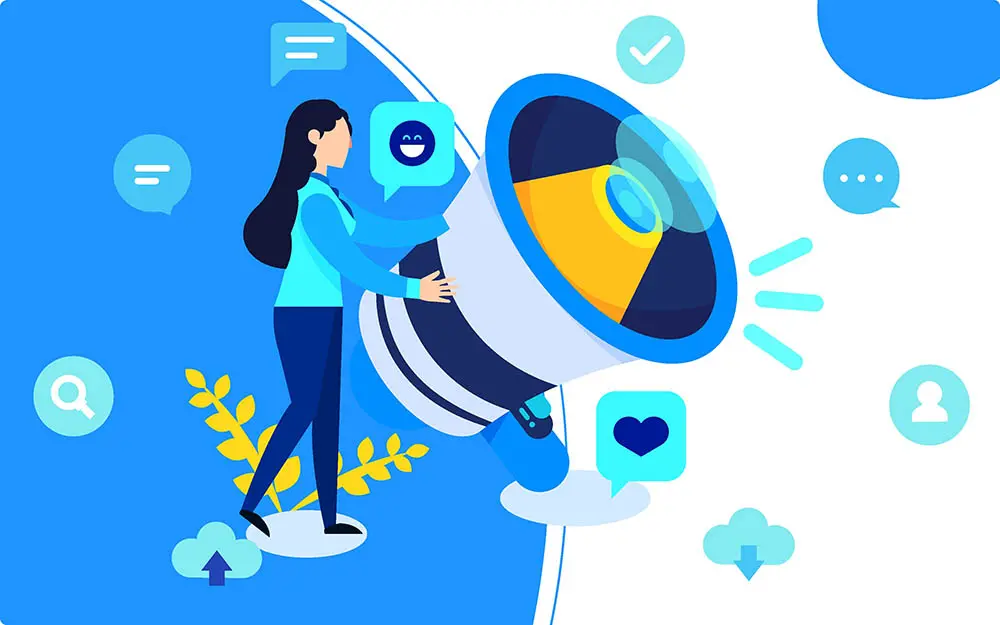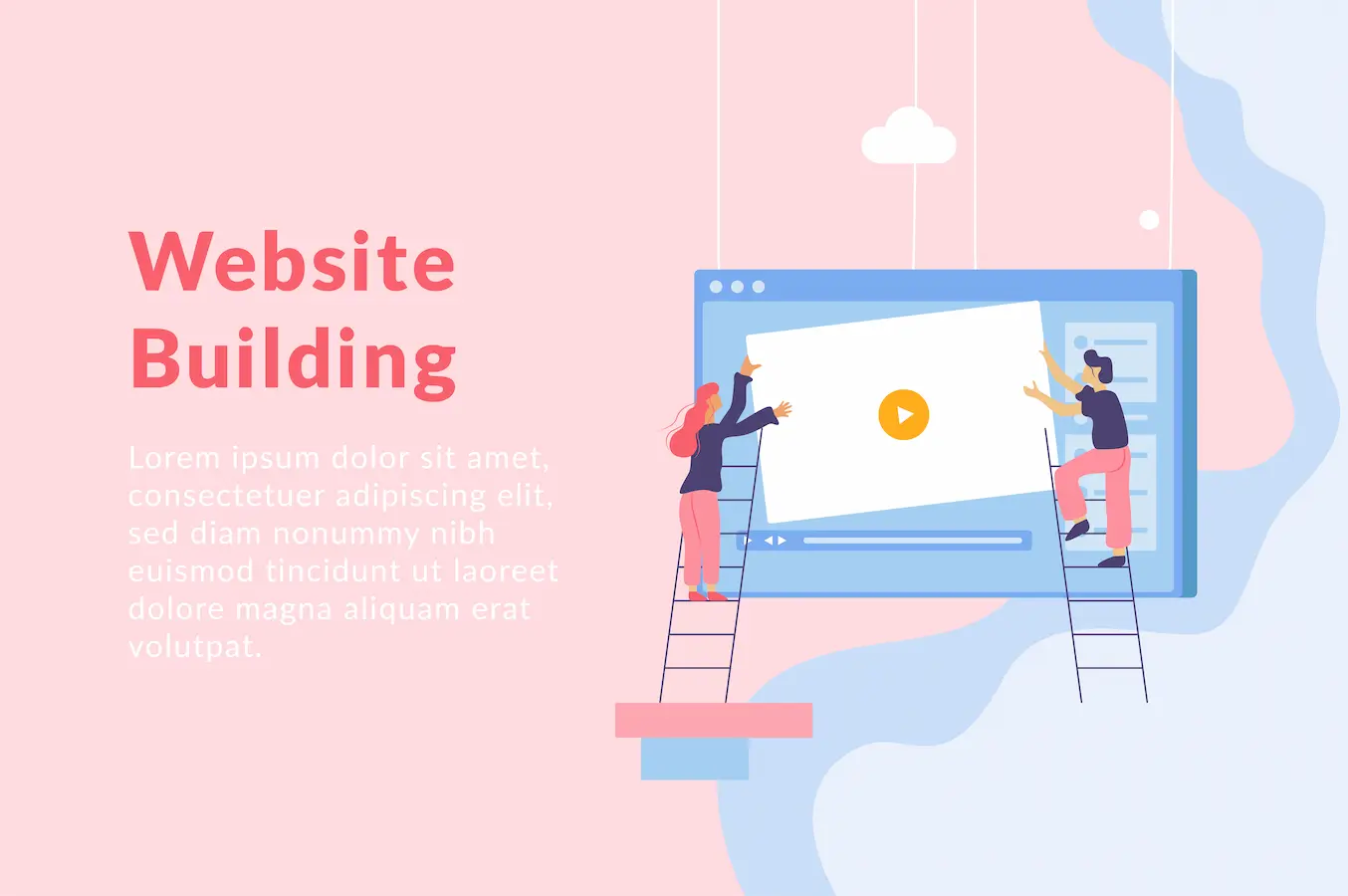Cara-Cara Buat Logo Online - Apakah Mitra Algotech ingin untuk membuat logo bisnis sendiri? Jangan khawatir, Mitra Algotech tetap bisa melakukannya. Mitra Algotech bisa memakai tool yang ada di internet untuk buat logo online tersebut. Nah, bagaimana caranya? Mitra Algotech bisa menyimak pembahasan di sini sampai selesai.
Logo dapat dikatakan tidak bisa lepas dari branding bisnis. perumpamaannya seperti perusahaan yang Mitra Algotech miliki belum mempunyai identitas jika belum mempunyai logo. Maka dari itu, keterbatasan modal bukanlah suatu alasan untuk perusahaan Mitra Algotech tidak mempunyai logo sendiri. Sekarang ini Mitra Algotech bisa untuk membuat logo perusahaan atau logo bisnis sendiri dengan menggunakan beberapa tool gratis berikut yang akan dibahas pada artikel ini. Nah, sudah siap? Mari langsung saja mulai!
Tiga Cara Buat Logo Online
Menggunakan Tool Zyro Logo Maker
Zyro merupakan website builder yang akan membantu memudahkan Mitra Algotech membuat situs web yang diimpikan. Tidak hanya itu, Zyro pun menawarkan dan menyediakan tool untuk membuat logo secara online dan gratis. Lalu bagaimana cara memakainya? Mari simak pembahasannya baik-baik!
- Langkah 1
Langkah pertama yang harus Mitra Algotech lakukan adalah memilih template dengan Al Logo Generator. Memakai Zyro mudah sekali. Mitra Algotech hanya perlu mengakses ke websitenya, kemudian klik tombol “buat logo”. Mitra Algotech akan diarahkan ke editor logo Zyro, namun Mitra Algotech harus memilih template sebelum bisa untuk diatur. Mitra Algotech bisa untuk memulai dengan klik “Continue”. Lalu pilihlah desain logo yang diinginkan, klik “Continue” untuk lanjut. Bila pilihan yang muncul tidak seperti yang Mitra Algotech harapkan, tekan saja tombol spasi di keyboard perangkat Anda untuk tampilkan opsi yang lainnya. Setelah itu, tentukan warna dari logo. Lakukan langkah seperti yang sebelumnya jika warna tidak sesuai atau cocok dengan yang diinginkan. Lalu pilih bentuk logo. Jika telah selesai, pilih “Continue”. Template logo sudah jadi, Anda bisa memilih “Download Logo” jika merasa sudah puas dengan template itu, atau bisa memilih “Generate New Logo” apabila ingin memilih template yang baru, atau pilih “Open in Logo Maker” Jika ingin untuk mengatur desain dari logo yang lebih lanjut.
- Langkah 2 yaitu mengenal tentang Logo Editor Zyro.
Untuk bisa mempelajari tentang cara kustomisasi logo menggunakan Zyro, Mitra Algotech harus memperhatikan lebih dahulu menu-menu yang ada pada logo editor. Pada bagian kiri layar ada semua menu yang dapat untuk Mitra Algotech gunakan mengatur desain dari logo. Sisa bidang lainnya yang ada di layar merupakan preview untuk desain logo Mitra Algotech. Berdasarkan dengan default, teks pada logo bunyinya hanya “Logo”, untuk menggantinya, Mitra Algotech bisa mengetikkan nama perusahaan atau bisnis pada kolom “Brand Name”. Pada bagian bawah kolom itu, Mitra Algotech bisa untuk mengetikkan slogan dari bisnis atau perusahaan. Lalu, Mitra Algotech bisa tentukan letak dari teks dengan cara klik salah satu dari empat ikon yang ada di bawah kedua kolom. Namun, perlu untuk Mitra Algotech ingat bahwa bisa juga untuk ubah letak dari teks dengan klik “Preview”. Kemudian terakhir, Mitra Algotech sudah bisa untuk menambahkan simbol pada desain logo dari berbagai pilihan yang ada di kolom pojok kiri bagian bawah.
- Langkah 3 adalah melakukan kustomisasi logo
Teks yang sebelumnya sudah Mitra Algotech masukkan masih bisa untuk dikustomisasi secara lebih lanjut. Untuk bisa melakukannya, Mitra Algotech bisa untuk klik teks itu. Setelah itu, akan muncul baris menu di bagian atas preview seperti jenis font, ukuran teks, gaya teks, warna teks, jarak karakter.
- Langkah 4 adalah download atau unduh logo.
Jika Mitra Algotech sudah merasa puas dengan desain logi yang dibuat, maka bisa memilih “Download” yang ada di bagian pojok kanan atas layar. Kemudian logo sudah bisa untuk diunduh ke komputer atau perangkat Anda.
Menggunakan Logaster
Selain Zyro, website yang bisa untuk menggunakan desain logo perusahaan atau bisnis adalah Logaster. Website Logaster ini memungkinkan untuk Mitra Algotech buat logo online meski tidak mempunyai kemampuan desain yang bagus. Lalu bagaimana caranya? Ikuti langkah-langkah berikut:
- Langkah 1 adalah memasukkan nasa perusahaan atau bisnis
Mitra Algotech harus memasukkan nama bisnis atau perusahaan yang dimiliki. Itu karena akan mempengaruhi logo yang nantinya dibuat. Setelah Mitra Algotech memasukkan nama tersebut, bisa untuk klik “Buat Logo” untuk ke proses yang selanjutnya dalam pembuatan logo.
- Langkah 2 adalah memilih logo yang diinginkan
Logo berhasil untuk dibuat. Mitra Algotech bisa memilih banyak jenis logo yang Logaster tawarkan. Mitra Algotech bisa untuk tekan tombol “Preview & Download”. Setelah itu, Mitra Algotech bisa memilih logo yang paling sesuai dan cocok dengan perusahaan atau bisnis yang dimiliki. Setelah berhasil menemukan yang cocok, maka Mitra Algotech bisa untuk mengunduhnya dengan tekan “Download”.
Menggunakan Canva
Canva juga memungkinkan untuk Mitra Algotech membuat desain grafis dengan gratis dan online. Salah satu yang ditawarkan adalah membuat logo. Untuk bisa menggunakan tool yang satu ini, Mitra Algotech haruslah buat akun lebih dulu. Mitra Algotech bisa untuk melakukannya dengan klik “Sign Up” yang ada pada halaman utama. Nah, cara-cara untuk membuat logo dengan Canva adalah sebagai berikut:
- Langkah 1 adalah memilih format desain
Setelah Mitra Algotech membuat akun, akan langsung diarahkan pada Dashboard Canva. Untuk buat logo sendiri Mitra Algotech bisa untuk klik “Create a Design”.
- Langkah 2 adalah memilih template yang ingin digunakan
Tidak sama seperti tools yang lain di atas, Canva akan memungkinkan Mitra Algotech untuk memilih secara langsung contoh desain atau template. Klik pada menu “Template” yang ada pada bagian sebelah kiri atas, kemudian cari desain yang Mitra Algotech inginkan. Lebih menarik, koleksi template dari Canva sudah ada dalam kategori-kategori. Ini akan memudahkan untuk Mitra Algotech menemukan contoh logo yang cocok dan sesuai dengan industri bisnis atau perusahaan. Untuk bisa melihat seluruh template di sebuah kategori, klik saja “See All”.
- Langkah 3 adalah mengatur desain logo
Kustomisasi logo pada Canva ini memang cukup berbeda dengan tools di atas. Untuk melakukan edit suatu objek, Mitra Algotech perlu untuk melakukan klik. Lalu, akan muncul toolbar pada atas preview logo. Pada toolbar ini, Mitra Algotech bisa untuk merubah banyak hal seperti ukuran teks, jenis font, format dan lain-lainnya. Jika Mitra Algotech ingin untuk melakukan undo pengaturan, maka bisa untuk klik tombol yang ada di atas halaman.
- Langkah 4 yang harus dilakukan adalah mengunduh desain logo.
?Setelah Mitra Algotech selesai melakukan editing, langkah terakhir yang harus dilakukan adalah mengunduh desain logo. Mitra Algotech bisa meng-klik “Download” pada pojok kanan atas, lalu pilih tipe file yang sesuai dan diinginkan, kemudian pilih “Download”.
Nah, itulah beberapa cara buat logo online sekaligus gratis. Bagaimana? Cukup mudah, bukan? Jadi, tunggu apalagi? Segera buat logo bisnis Mitra Algotech sendiri! Tapi, jika tidak ingin repot, Mitra Algotech bisa meminta bantuan jasa buat logo. Hubungi silahkan hubungi no Telp/WA 0812 6363 0633.